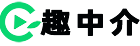迅捷視頻剪輯軟件去除字幕的方法
很多小伙伴想要讓小編推薦一個好用的視頻剪輯軟件,其實除了剪映和pr這兩款視頻剪輯軟件,迅捷視頻剪輯軟件也是很實用的視頻剪輯怎么去掉原字幕,該軟件提供的功能非常的豐富,是一款視頻剪輯很強大的軟件,當我們在迅捷視頻剪輯軟件中添加了字幕內容,有的小伙伴想要知道如何去除字幕,如果你是通過自己添加文字的功能,給視頻添加了字幕,那么該字幕是很好去除的,直接將字幕刪除掉就好了,如果你想要去除視頻中原來的字幕,那么你可以通過馬賽克或者是去水印功能將字幕遮蓋即可,下方是關于如何使用迅捷視頻剪輯軟件去除字幕的具體操作方法,如果你感興趣的話可以看看方法教程,希望小編的方法教程對大家有所幫助。

方法步驟
方法一
1.當我們將視頻添加進來之后視頻剪輯怎么去掉原字幕,你可以看到我們的視頻播放頁面上有一些字幕文字,該字幕是視頻中本身就有的。

2.如果你想要去除視頻中原來的字幕,那么你可以點擊工具欄中的【馬賽克】進行操作。

3.在左側窗口中就會彈出一個設置窗口,點擊【去除水印區域】按鈕進行點擊一下,然后在頁面上就會出現一個矩形虛線框,然后根據右側播放畫面調整虛線框的大小,直到將字幕全部遮蓋住,那么我們的字幕就沒有了,如圖所示。

4.之后點擊確定按鈕,保存自己的設置就好了,如圖所示。

方法二
1.第二種方法就是想要刪除自己添加到視頻中的字幕,比如在【文字】設置頁面中,在字幕軌道上添加了一個字幕樣式。

2.你會根據該字幕樣式在播放頁面上進行編輯文字內容,如圖所示。

3.如果想要刪除字幕,那么就將字幕軌道上的字幕進行右鍵點擊視頻剪輯怎么去掉原字幕,選擇【刪除】按鈕就好了,如圖所示。

以上就是關于如何使用迅捷視頻剪輯軟件去除字幕的具體操作方法,如果你想要將視頻中的字幕刪除掉,那么可以按照上述方法來操作,不管是自己添加的字幕或者是視頻中本身就有的字幕內容,都可以通過上述兩種方法來操作,感興趣的話可以操作試試。

迅捷視頻剪輯軟件
大小:988 KB版本:v3.10 官方版環境:, Win7, Win8, ,
進入下載
聲明:本站所有文章資源內容,如無特殊說明或標注,均為采集網絡資源。如若本站內容侵犯了原著者的合法權益,可聯系本站刪除。